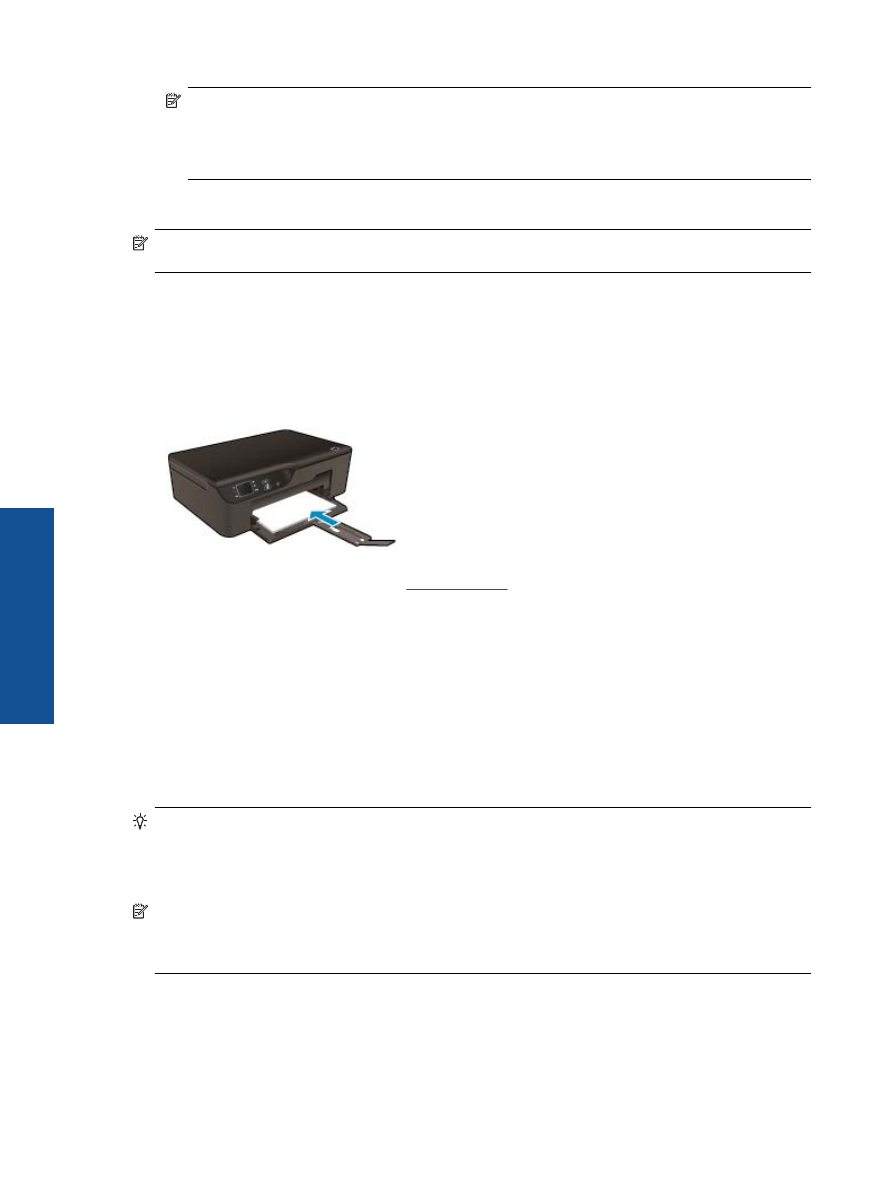
Ispis dokumenata
Ispis iz softverske aplikacije
1.
Provjerite je li ladica za papir otvorena.
2.
Provjerite je li papir umetnut u ladicu za papir.
Dodatne informacije potražite u odjeljku
Umetanje medija
.
3.
U softverskoj aplikaciji kliknite gumb
(Ispis).
4.
Provjerite je li proizvod odabrani pisa
č
.
5.
Pritisnite gumb koji otvara dijalog
Properties
(Svojstva).
Ovisno o softverskoj aplikaciji koju koristite, ovaj gumb može imati sljede
ć
e nazive:
Properties
(Svojstva),
Options
(Mogu
ć
nosti),
Printer Setup
(Postavljanje pisa
č
a),
Printer
(Pisa
č
) ili
Preferences
(Preference).
6.
Odaberite odgovaraju
ć
e mogu
ć
nosti.
•
Na kartici
Izgled
odaberite
Portret
ili
Pejzaž
.
•
Na kartici
Papir/kvaliteta
odaberite odgovaraju
ć
u vrstu papira i kvalitetu ispisa s padaju
ć
eg popisa
Mediji
.
7.
Pritisnite
OK
(U redu) za zatvaranje dijaloškog okvira
Properties
(Svojstva).
8.
Pritisnite
(Ispis) ili
OK
(U redu).
Naputak
Dokumente možete ispisati na obje strane papira, a ne samo na jednoj. Na padaju
ć
em izborniku
Obostrani ispis
na kartici
Izgled
odaberite
Okreni na dugom rubu
ili
Okreni na kratkom rubu
. Za po
č
etak
ispisa kliknite
U redu
. Kada ispišete jednu stranicu dokumenta, od vas
ć
e se zatražiti da pri
č
ekate nekoliko
sekundi. Pisa
č
ć
e potom automatski uvu
ć
i papir radi ispisa na drugoj strani. Ne morate ru
č
no umetati papir
niti provoditi nikakve akcije.
Napomena
Ako ispisani dokumenti nisu poravnani s marginama papira, provjerite jeste li odabrali
odgovaraju
ć
i jezik i regiju. Na zaslonu pisa
č
a odaberite
Postavke
, a potom odaberite
Preference
. Iz
ponu
đ
enih mogu
ć
nosti odaberite jezik, a zatim regiju. Odgovaraju
ć
e postavke
Language/Region (Jezik/
regiju)
jam
č
e da
ć
e pisa
č
imati odgovaraju
ć
e zadane postavke veli
č
ine papira.